Biz oyunseverler oyunları mümkün oldukça sürükleyici hale getirmek için PC donanımına yüksek miktarlarda yatırım yapıyoruz. Ancak yaygın donanım ve yazılım sorunları, optimizasyon sorunları ve ekran yırtılmaları gibi birçok şey oyun deneyimini baltalayabiliyor. Oyunlarda ve ekran kartı yazılımlarında bulunan VSync ayarı tam da bu noktada bir kurtarıcı rolü üstleniyor.
VSync; monitörler, bilgisayar oyunları ve grafik işleme birimleri (GPU) için tasarlanmış bir senkronizasyon teknolojisidir. FreeSync ve G-Sync gibi daha gelişmiş seçenekler mevcut lakin VSync, oyuncular için vazgeçilmez olmaya devam ediyor. Bu özelliği devreye almak iyi bir oyun keyfi için önemli ama monitörürünüzün tepkime hızı ve bazı ince ayarların da ideal oyun deneyimi için gerekli olduğunu hatırlatalım.
VSync Nedir?
Dikey senkronizasyon olarak da bilinen VSync, bir monitörün yenileme hızını ve kare hızını senkronize etmeye yarıyor. VSync bunu, ekran kartınızın saniyede oluşturduğu kare oranını monitörünüzün yenileme hızıyla sınırlayarak yapıyor. Örneğin 75 Hz bir monitörünüz varsa, VSync açtığınızda oyun en fazla 75 FPS görüntü veriyor. Bunun üstünde oluşturulan kareler çöpe atılıyor. Bu sayede ekran kartından gelen kare sayısı ile (Saniyede 75 kare) monitörün tazeleme hızı (Saniyede 75 kez, 75 Hz) senkronize ediliyor. Bu da monitörün kareleri art arda çizmesini sağlayarak yırtılmayı önlüyor.
Bu teknoloji, GPU üreticileri tarafından ekran yırtılmalarını önlemek amacıyla geliştirilmiştir. Ekran kartınız aynı anda birden çok karenin parçalarını monitöre gönderdiğinde ekranda yırtılmalar meydana gelir. Sonuç olarak ekran, yatay bir çizgi ile bölünmüş gibi görünebilir. İşte bunun sebebi, ekran kartından gelen saniyedeki kare sayısı ile monitörün yenileme hızının eşit olmamasıdır.
Örneğin eğer VSync açmazsanız oyun 75 Hz monitörünüze 100 kare gönderdiğinde monitör bir kare bitmeden yeni gelen kareyi çizmeye başlayacak ve siz de ekranda aşağıdaki gibi ikiye bölünmüş bir görüntü göreceksiniz.
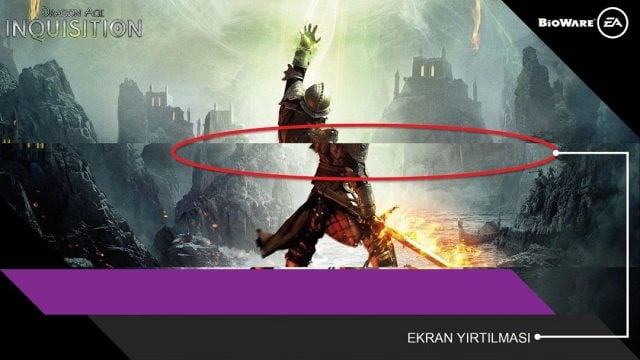
Ekran yırtılması her an gerçekleşebilse de, en çok binalar ve ağaçlar gibi dikey öğelerde, sabit oran değişiklikleriyle yüksek hızlı oyunlar sırasında görülür. Yırtılma doğal olarak oyuncuların göz zevkini bozar ve oldukça rahatsız edici olabilir.
VSync, ekran kartının kare hızını, monitörün yenileme hızıyla sınırlıyor ve böylece monitörün ekrana getirebileceğinden daha yüksek kare/saniye seviyelerinin önüne geçiyor. Bu özellik, yenileme döngüsü bittiğinde kareleri göstermek için sayfa çevirme ve çift ara belleğe alma gibi yöntemler kullanarak kullanıcıların yırtılma görmemesini engelliyor.
Yenileme Hızı ve Akıcı Oyun Deneyimi İlişkisi
VSync’in iki yönü var: Ekranın yenileme hızı ve girişi. Gözümüz görmese de ekrandaki görüntü her saniye birkaç kez yenileniyor. Ekran yenilenmediğinde sadece statik bir görüntü görürüz. Oyun oynamasanız bile, imlecin nerede olduğunu ve nasıl hareket ettiğini göstermek için ekran yenilenir.
Yenileme hızı, ekrandaki her pikselin saniyede kaç kez yenilendiğini gösteriyor ve sık sık duyduğunuz Hz (hertz) cinsinden ölçülen bir frekans birimi. Yani ekranınızın yenileme hızı 90 Hz ise, bu her pikselin saniyede 90 kez yenilendiği anlamına geliyor. Yenileme hızı ne kadar yüksek olursa kullanıcı deneyiminiz de o kadar iyi olacaktır.

OLED ve LCD panellerde hareket bulanıklığını azaltmak için yüksek yenileme hızına sahip bir monitöre ihtiyacınız var. Çoğu masaüstü ekran 60 Hz yenileme hızına ve 1080×1920 piksel çözünürlüğe sahip. Bu arada hatırlatmak gerekirse, monitör yenileme hızınızı ayarlamak için bu makalemize göz atabilirsiniz.
Filmlerin standart çalışma hızı 24 FPS yani 24 Hz’dir, ancak gözümüz 1000 FPS’yi rahatlıkla görebilir. Öte yandan oyun oynamak film izlemekle aynı şey değil. 24 FPS alınan bir oyunu oynamak tolere edilebilir ancak akıcı bir deneyim olmayacaktır. 60 FPS’de hareketler daha akıcı hale gelir. Ekranınız 90 Hz ve üzerini destekliyorsa, bu durum akıcılığın artacağına işaret eder.
VSync Alternatifleri
Adaptive Sync
NVIDIA tarafından sunulan bu özellik kullanıcıların NVIDIA’nın kontrol paneli üzerinden daha gelişmiş bir senkronizasyon özelliği saçmasına olanak tanıyor. Erkan kartının FPS çıkışını sınırladığı ve monitörün yenileme kapasitesiyle eşleştirdiği için VSync’e benzer şekilde çalıştığını söylemek mümkün. Adaptive Sync, düşük yenileme oranlarının bir sonucu olarak ortaya çıkan performans gecikmesini ortadan kaldırarak ekran yırtılması ve takılma olmadan görsel performansı artırmayı amaçlayan bir teknoloji.
Fast Sync (Hızlı Senkronizasyon)
Bu teknoloji GTX 900 üzeri ekran kartlarıyla çalışıyor. Fast Sync, giriş gecikmesini ve ekran yırtılmasını ortadan kaldırarak aynı anda gecikmeyi minimum seviyelerde tutar. VSync’ten daha tutarlı bir şekilde çalışır ve gecikmeyi de azaltır.
Enhanced Sync (Gelişmiş Senkronizasyon)
AMD tarafından tasarlanan Enhanced Sync, VSync’in daha iyi bir sürümü. Yalnızca AMD Radeon kartlarıyla uyumlu ve VSync’in yerini almıyor ve birlikte çalışıyor. İki özellik, FPS ekranın yenileme hızlarının altına düştüğünde giriş gecikmesini ve takılmalarını azaltabiliyor. Gelişmiş Senkronizasyon, performans tutarlılığını ve genel yeteneği iyileştiriyor. Performans düştüğünde kare hızlarının korunması için Gelişmiş Senkronizasyon kapatılabilir.
Smooth VSync
SLI (Ölçeklenebilir Bağlantı Arayüzü) ve VSync etkin olduğunda, stuttering’i (tekleme) azaltmak için Smooth VSync kullanılır. SLI, GPU’ları paralel olarak kullanarak işlem gücünü artırabiliyor. Bildiğiniz gibi SLI ile dört GPU’yu bir arada kullanmak mümkün fakat artık endüstri tarafından rafa kalktı diyebiliriz. Smooth VSync, takılmaları azaltırken sabit bir kare hızında kilitleniyor.
VSync Gerçekten Bir Fark Yaratıyor mu?
Senkronizasyon teknolojisi iyi çalıştığında bile her zaman mükemmel sonuçlar vermeyebiliyor. Bunun yanında mükemmel dengeyi bulana kadar kare hızını düşürdüğü için oyun deneyimi etkilenebilir. Nihayetinde takılma artışları ve giriş gecikmesi ortaya çıkabilir. VSync’nin olumsuz etkileri her oyunda gözlemlenebilir, ancak dövüş ve özellikle FPS oyunlarında kullanışsız olduğunu söylemek mümkün.
Sonuç olarak rekabetçi oyunlarda VSync’nin etkinleştirilmesi pek tavsiye edilmiyor. Üçlü arabelleğe alma, bazı VSync sorunlarını azaltan başka bir ayar ancak her zaman işe yaramıyor.
NVIDIA G-Sync
Uzun bir süredir kullanılabilir olan bu teknoloji, oyun kare hızını monitörün yenileme hızına uyarlayarak gecikme, yırtılma, keskin FPS düşüşleri veya takılmalar olmadan sorunsuz bir deneyim sağlıyor. Tek koşul NVIDIA ekran kartı ve G-Sync özellikli bir monitörün olması. Ancak bilindiği üzere G-Sync modülüne sahip monitörler genelde daha pahalılar.
Ek olarak, NVIDIA bir süre sonra FreeSync monitörler için G-Sync desteği vermişti. Bunun için bazı şartlar gerekiyor ki detaylara makale üzerinden bakabilirsiniz.
AMD FreeSync
Bu teknoloji yeşil ekibin G-Sync’ine yanıt olarak AMD tarafından geliştirildi. G-Sync gibi fiziksel bir çip gerektirmiyor, ancak bu teknolojiyi kullanmak için bir AMD GPU ve FreeSync özellikli monitöre ihtiyaç var. Neyse ki piyasadaki oyuncu monitörlerinin neredeyse tümü FreeSync desteği zaten sunuyor.
FreeSync AMD’nin adaptif senkronizasyon teknolojisinin marka ismi olarak sunuldu. Temel olarak ekranın yenileme hızını grafik işlemcinin render hızı ile eşleşecek şekilde değiştirmesini sağlıyor.
Örneğin bir oyun 54 FPS’de çalışıyorsa monitör de 54 Hz’e düşerek senkronizasyon sağlanıyor. 63 FPS’ye çıkıldığında ekran da 63 Hz’e geçiş yapıyor. Böylece sabit yenileme hızına sahip monitörlerden farklı olarak geçişlerdeki titremelerin ve yırtılmaların önüne geçiliyor.
VSync Ayarı Nasıl Açılır?
VSync’i kullanmak için belirli bir monitöre ihtiyacınız yok. Her türlü ekranla çalışmak üzere tasarlanmıştır. Bunu destekleyen bir ekran kartına ihtiyacınız var ki bu teknoloji uzun zamandır ekran kartlarında zaten kullanılıyor.
Çoğu oyun, ayarlarında bu seçeneği bir düğme vasıtası ile sunuyor. VSync özelliğini oyunların grafik ayarları menüsünden açabilir ve kapatabilirsiniz. Öte yandan AMD ve NVIDIA sürücülerinden bu ayara ulaşmak mümkün.
NVIDIA VSync Ayarı
- Masaüstüne sağ tıkladıktan sonra NVIDIA Kontrol Panelini açın.
- 3D Ayarlarını Yönet’e tıklayın.
- Bu ayarı genel olarak aktif etmek için Genell Ayarlar sekmesi altından Vertical Sync (Düşey Senkronizasyon) ayarını açın.

- Oyun bazlı olarak aktifleştirmek istiyorsanız “Program Ayarları” bölümüne giriş yapın ve oyunu seçtikten sonra Düşey Senkronizasyon’u açık hale getirin.









